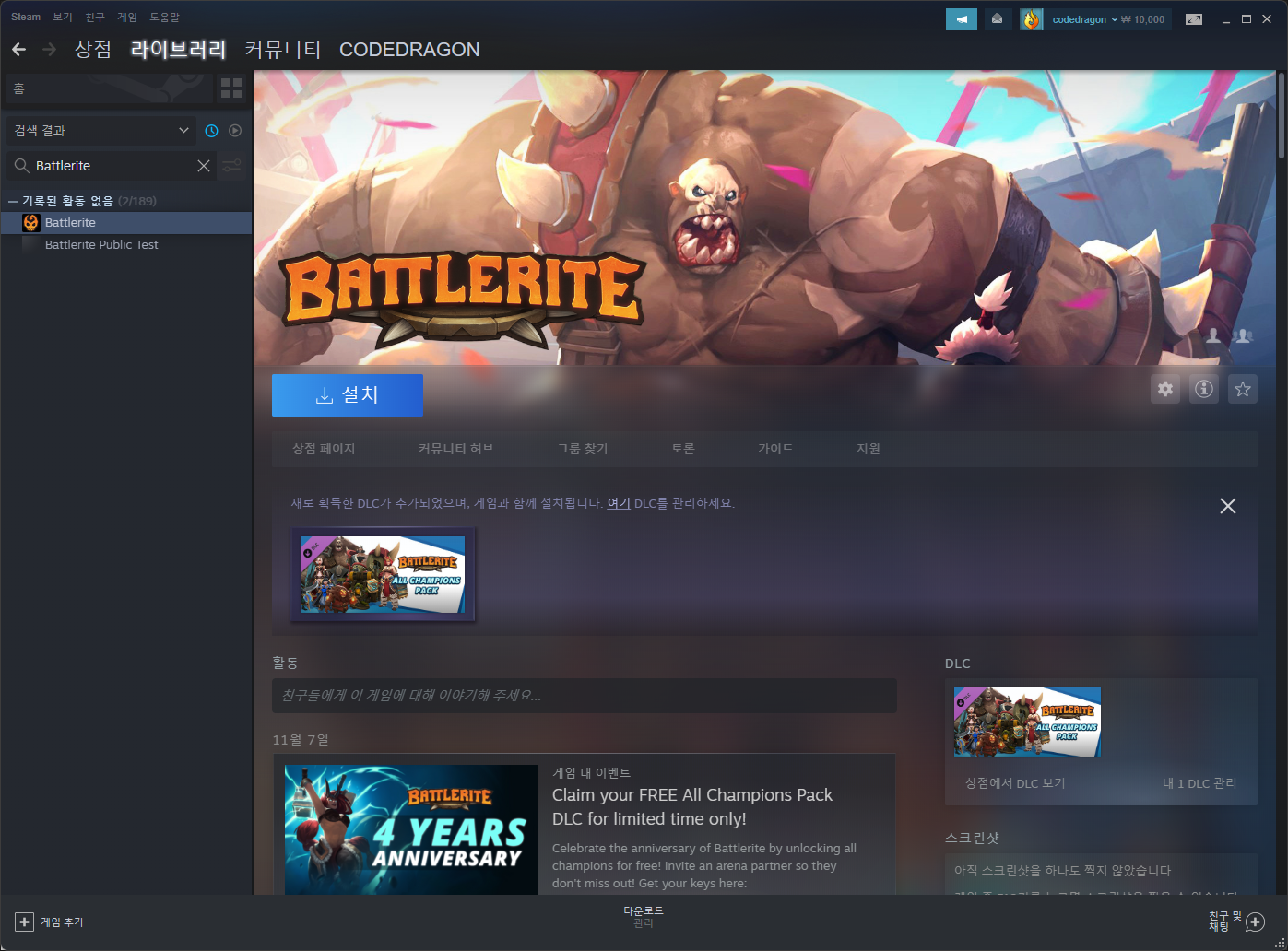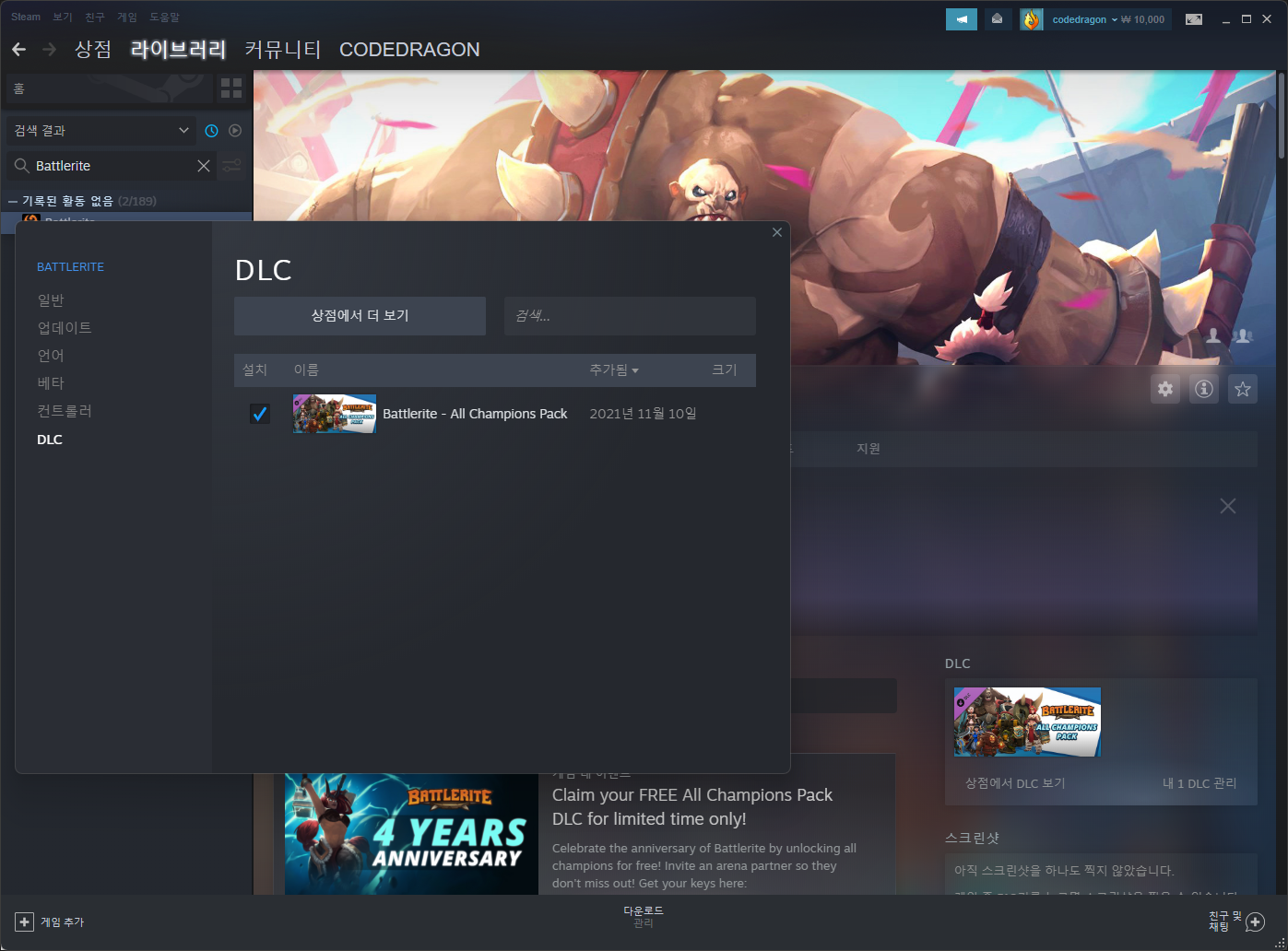CODEDRAGON ㆍGames
Battlerite - All Champions Pack DLC 배틀라이트 - 올 캠피온 팩 확장팩 게임키 추가하기 - 스팀키 등록하기
- Steam 계정으로 로그인
- "Battlerite"게임 페이지 (Base)
- "Battlerite" 게임 받기 (Base)
- "Battlerite - All Champions Pack" 게임 페이지 (DLC)
- Steam launcher 스팀 런처 실행
- "Battlerite - All Champions Pack" 게임 받기 (DLC)
- 나의 게임 라이브러리 확인
Steam 계정으로 로그인
Steam 계정으로 로그인합니다.

Battlerite 게임 페이지 (base game)
먼저 베이스게임을 받도록 하겠습니다. 베이스게임페이지에 접속합니다.
게임페이지 URL은 영상설명란에 링크걸어두도록 하겠습니다.
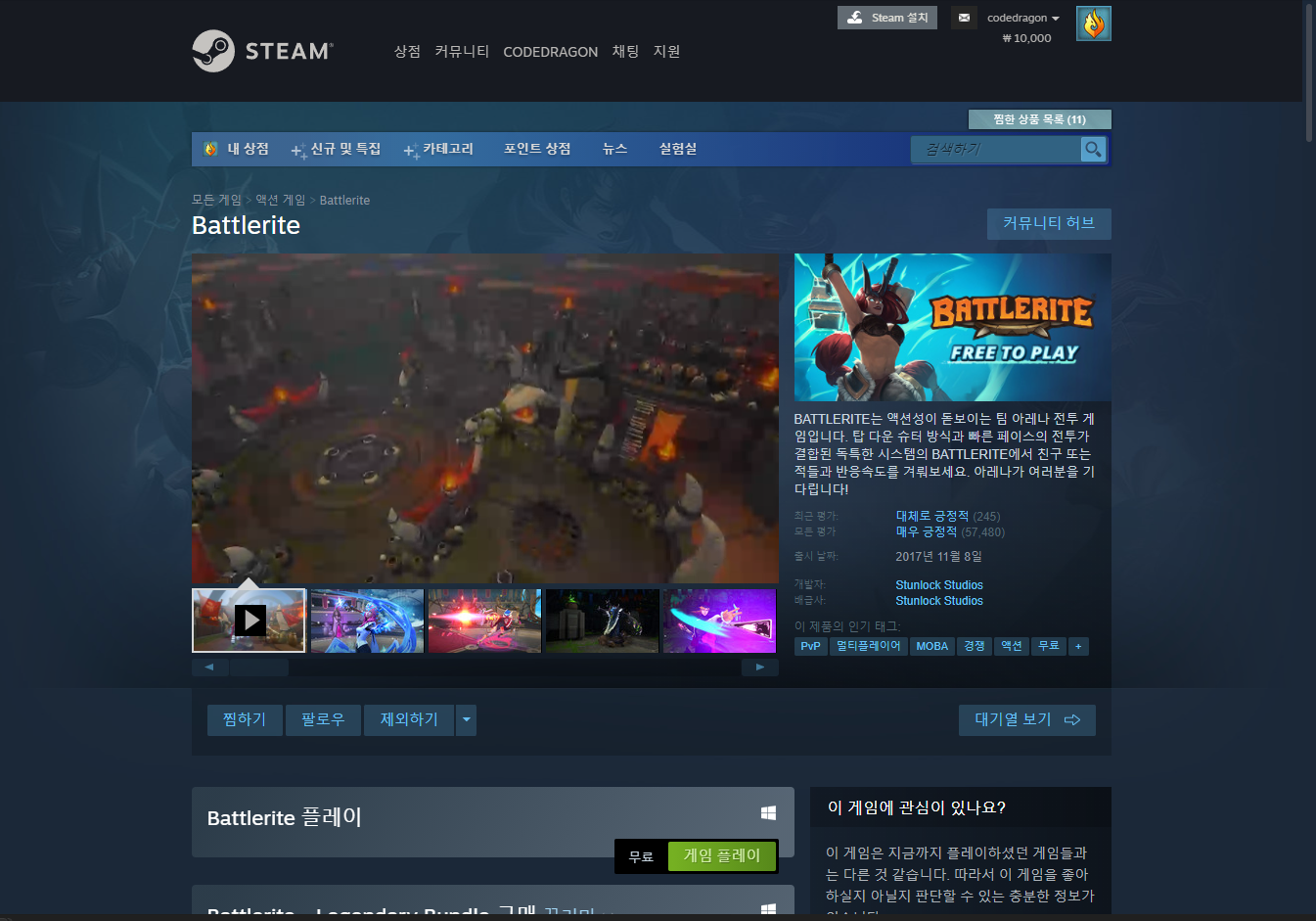
Battlerite 게임 받기 (base)
[게임 플레이] 버튼을 클릭하면 나의 게임라이브러리에 추가됩니다.

창이 하나 뜨면 Steam설치 유무에 따라 왼쪽 또는 오른쪽 버튼을 클릭합니다.
저는 Steam 런처가 설치되어 있어 왼쪽 버튼을 클릭하겠습니다.

브라우저 상단에 창이 뜨면 [Steam 열기] 버튼을 클릭합니다.

Steam 런처가 실행됩니다.
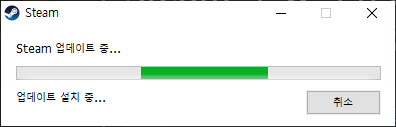
스팀 계정으로 로그인합니다.
설정한 스팀 계정으로 로그인이 완료되면 설치하는 단계가 진행됩니다.
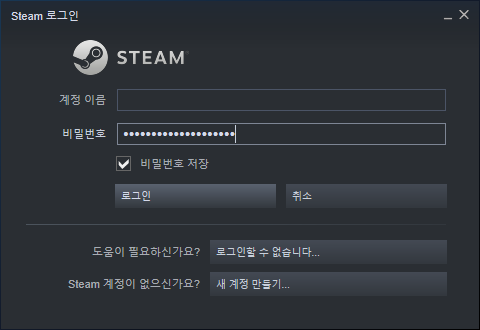
게임 설치 (Base)
스팀런처 실행이 끝나면 원하는 위치에 설치를 완료해 줍니다.
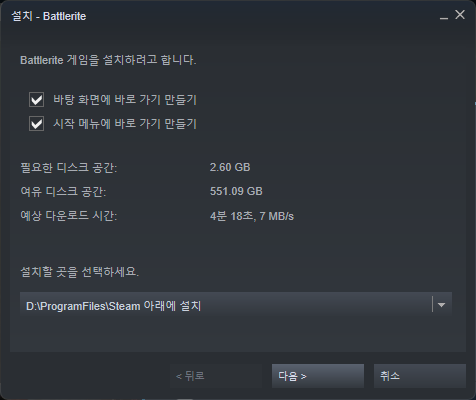
게임 보유 확인 (Base)
다시 게임페이지로 돌아옵니다.
게임페이지 녹색으로 "라이브러리에 있음" 으로 표시되어야 나의 게임 라이브러리에 정상적으로 추가되어진 상태로 현재 게임을 보유하고 있는 것입니다.
이 상태가 base 게임을 가진 상태가 되므로 DLC를 받아 보겠습니다.
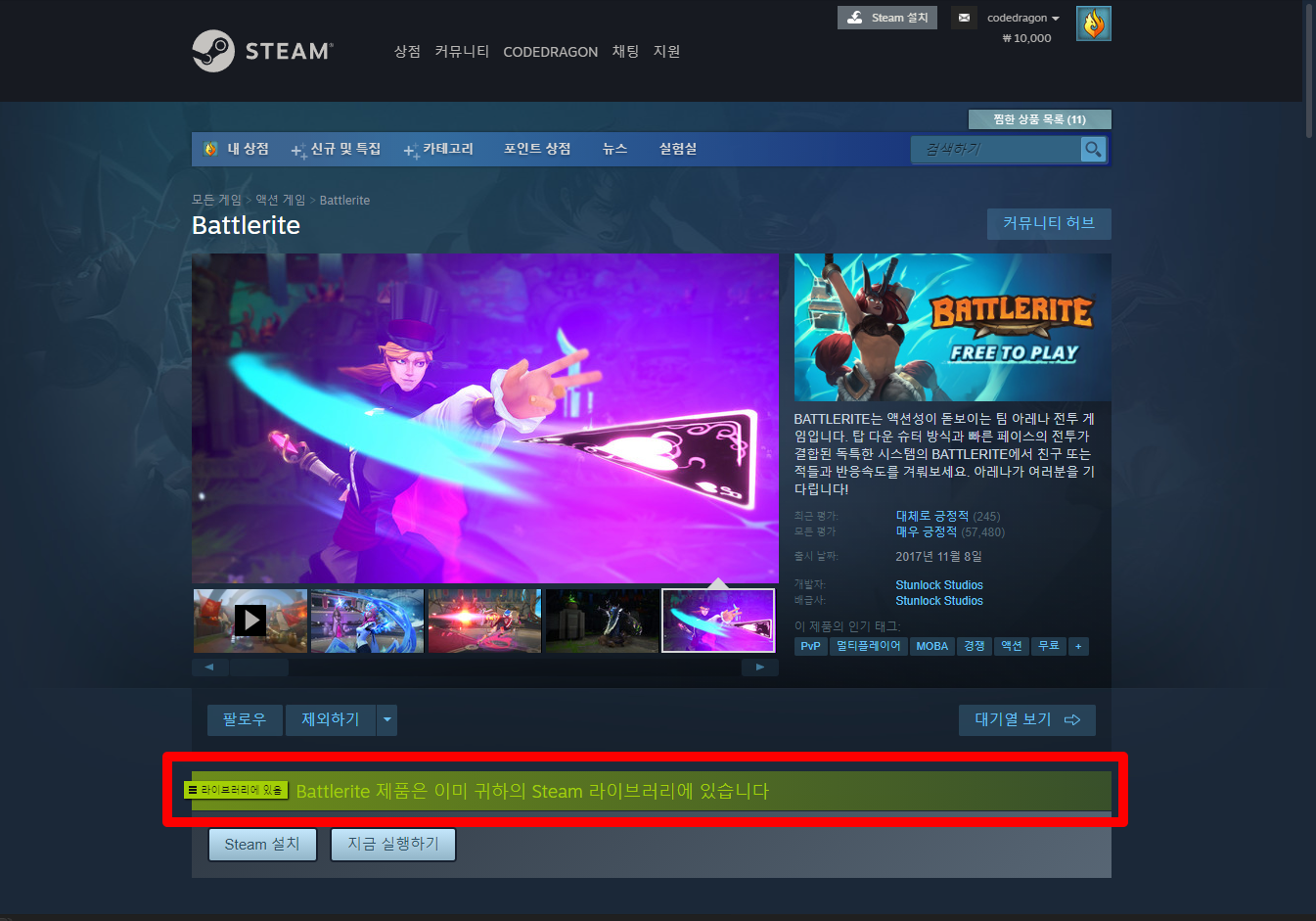
Battlerite - All Champions Pack 게임 페이지 (DLC)
DLC 게임페이지이고 해당 DLC의 게임키를 통해 나의 게임라이브러리에 추가하겠습니다.
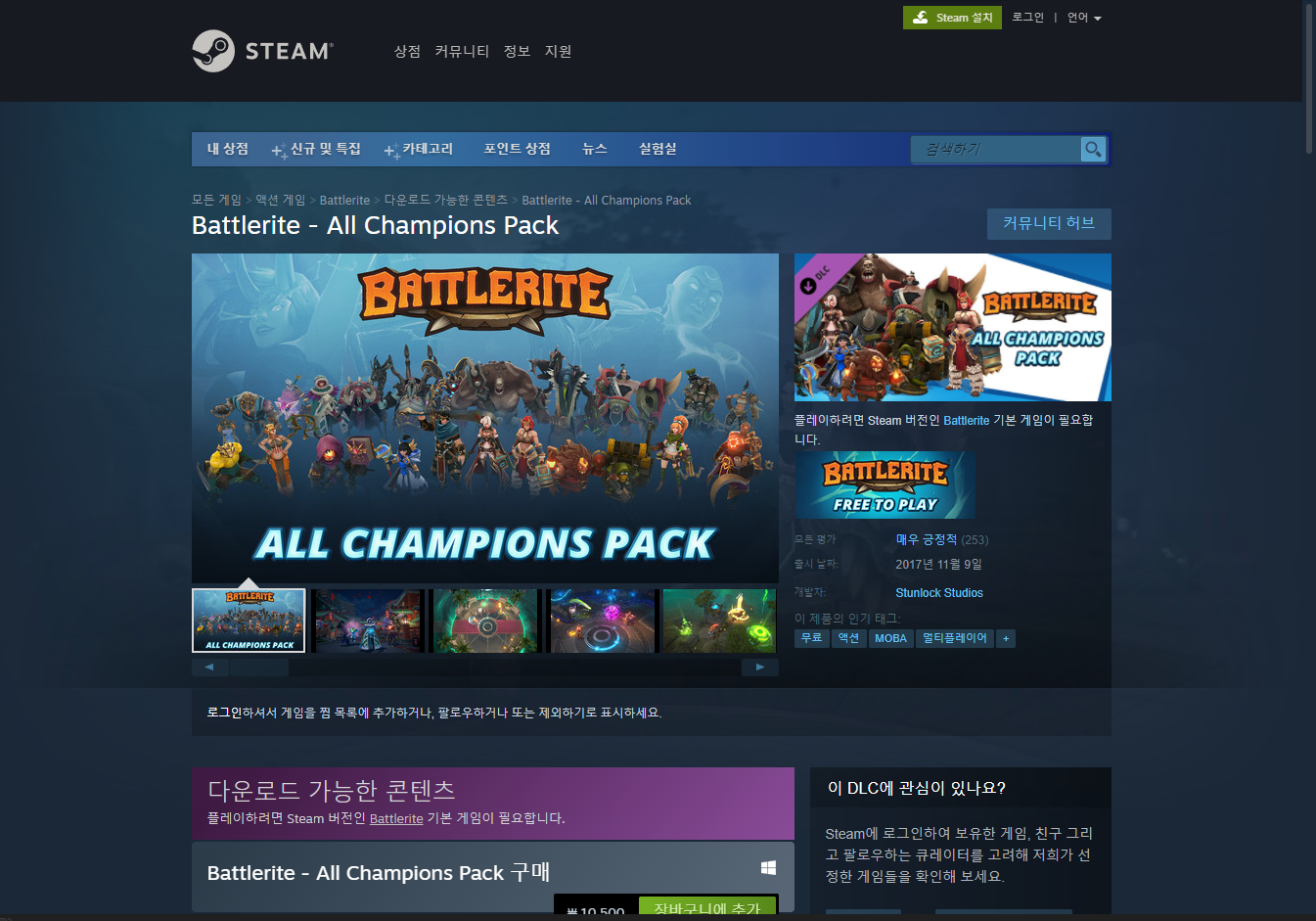
Steam launcher 스팀 런처 실행
Steam launcher 스팀 런처 실행합니다.

Steam 스팀 런처 실행되었습니다.

스팀키 등록하기; 활성화하기
좌측하단의 [+ 게임추가] 클릭합니다.
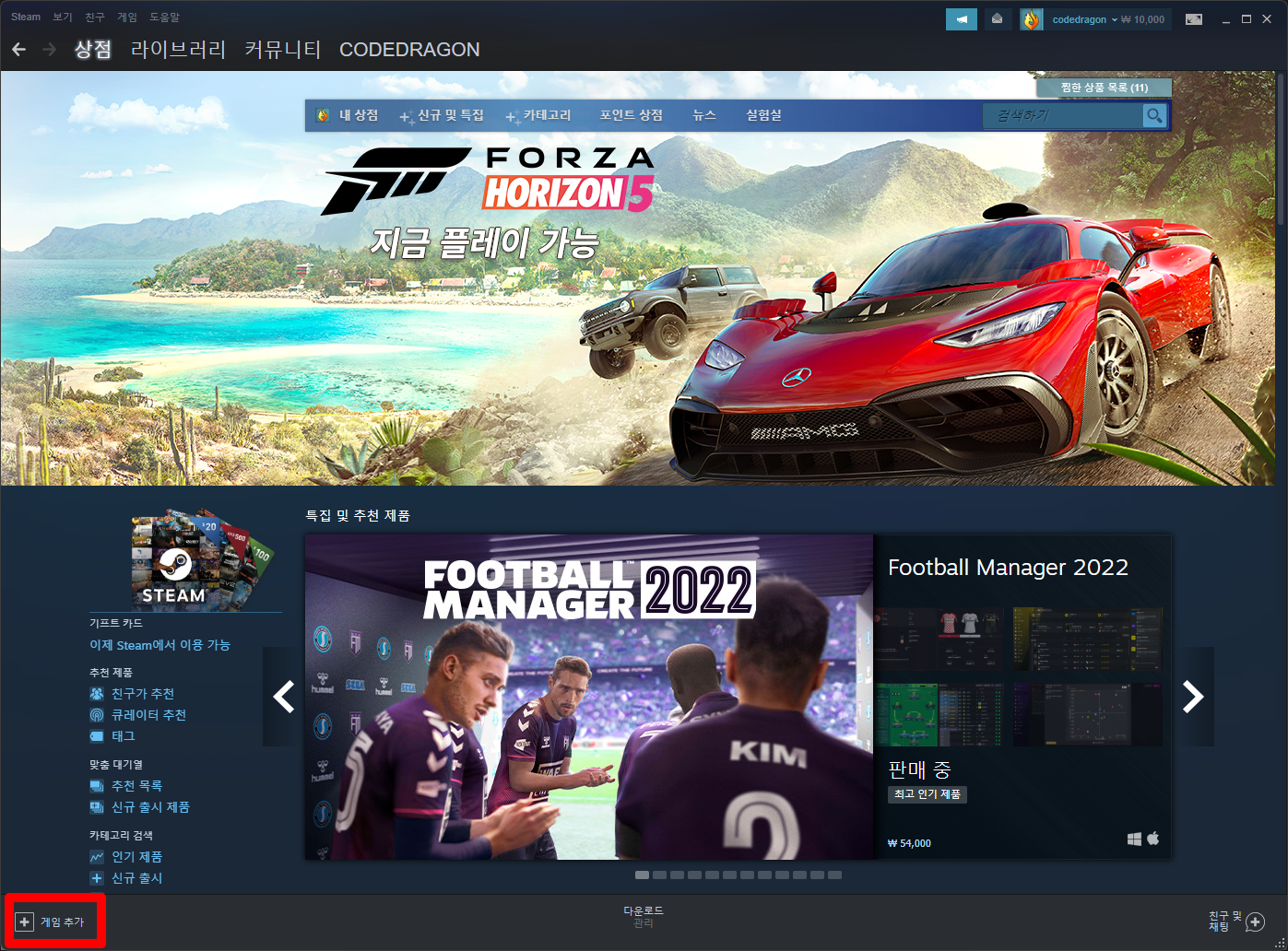
나오는 메뉴에서 [Steam에 제품 등록]을 클릭합니다.
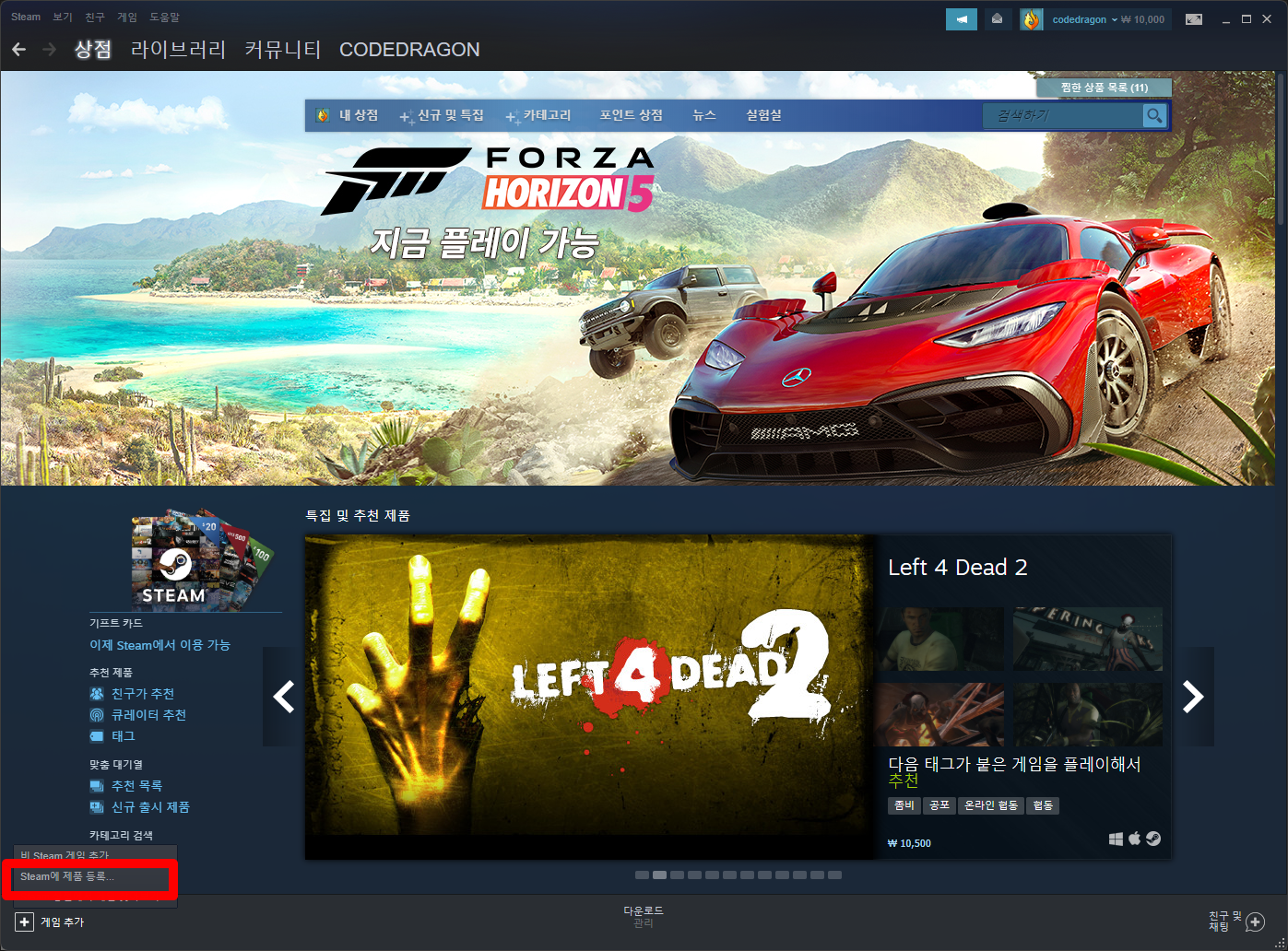
[다음] 클릭합니다.
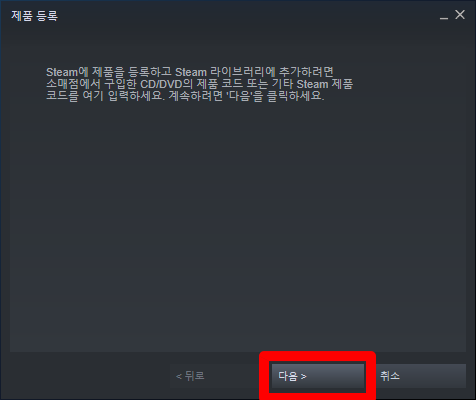
[동의] 클릭합니다.
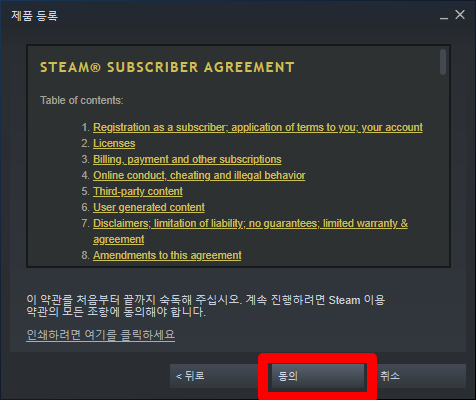
가지고 있는 게임키를 입력합니다.

[다음] 클릭합니다.

"Battlerite - All Champions Pack" 게임명이 표시되고 등록이 완료됩니다.
[마침] 클릭합니다.
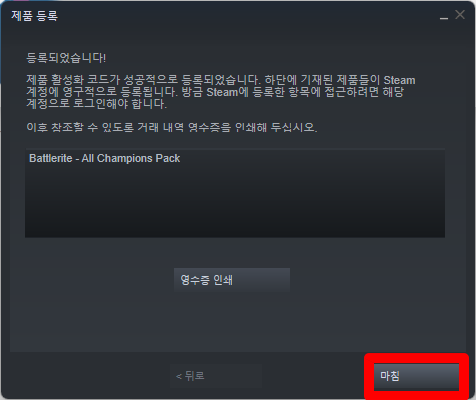
게임 설치
제품설치창이 오픈되면 원하는 위치에 설치해 줍니다.
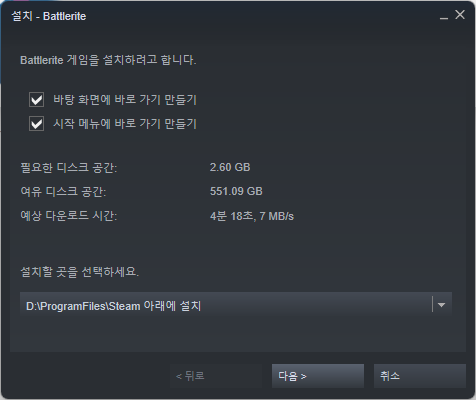
나의 게임 라이브러리 확인
스팀 런처에서 상단에 있는 [라이브러리] 메뉴를 클릭합니다.
나의 게임 라이브러리에서 등록한 "Battlerite", "Battlerite - All Champions Pack" 항목을 확인할 수 있습니다